ይህ wikiHow እንዴት በእርስዎ iPhone ወይም iPad ላይ የ TikTok መተግበሪያን መጫን እና መጠቀም እንደሚችሉ ያስተምርዎታል።
ደረጃ
ክፍል 1 ከ 6 - TikTok ን በመጫን ላይ
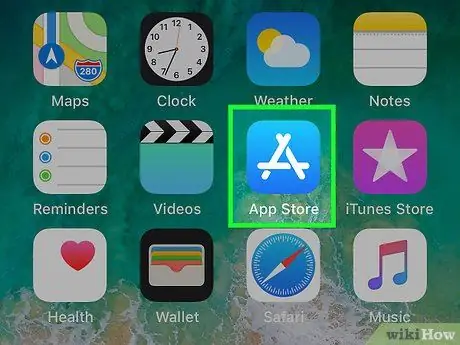
ደረጃ 1. የመተግበሪያ መደብርን ይክፈቱ

በእርስዎ iPhone ወይም iPad ላይ።
ብዙውን ጊዜ ይህንን የመተግበሪያ አዶ በመነሻ ማያ ገጹ ላይ ማግኘት ይችላሉ።
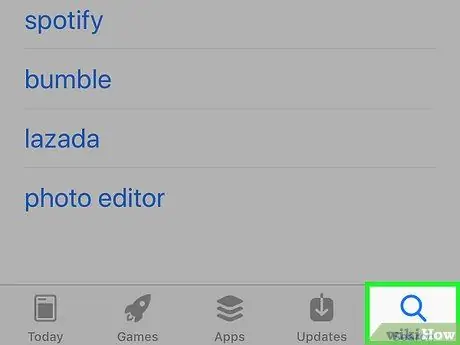
ደረጃ 2. የንክኪ ፍለጋ።
በማያ ገጹ ታችኛው ቀኝ ጥግ ላይ የማጉያ መነጽር አዶ ነው።
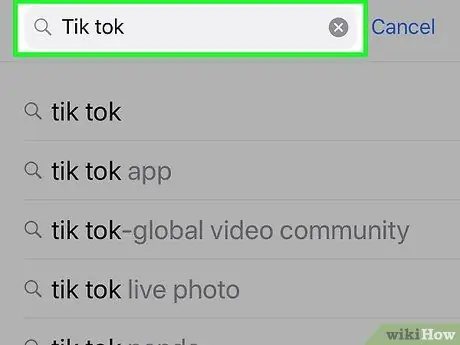
ደረጃ 3. በፍለጋ አሞሌው ውስጥ ቲክ ቶክን ይተይቡ።
ተዛማጅ የፍለጋ ውጤቶች ዝርዝር ይታያል።
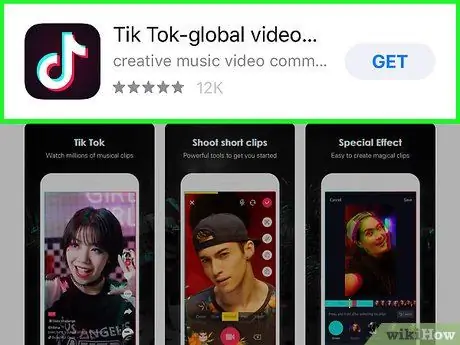
ደረጃ 4. ቲክ ቶክ ን ይንኩ - ሙዚክ.ly ን ጨምሮ።
ይህ አማራጭ ነጭ የሙዚቃ ማስታወሻ ባለው ጥቁር አዶ ይጠቁማል።
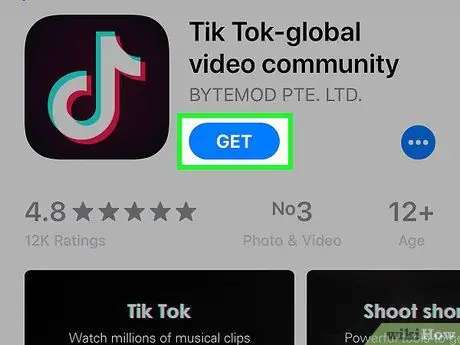
ደረጃ 5. GET ን ይንኩ።
ከዚያ በኋላ የመተግበሪያ መደብር ምናሌ ይሰፋል።
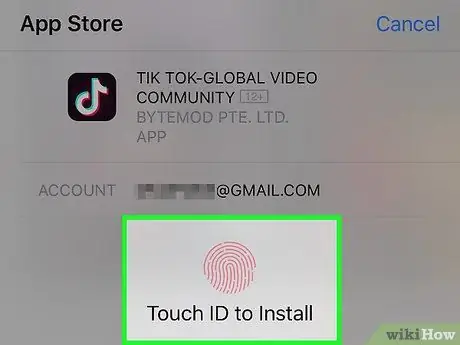
ደረጃ 6. የይለፍ ኮድ ያስገቡ ወይም ለማረጋገጥ የንክኪ መታወቂያ ይቃኙ።
ይህ እርምጃ ለሁሉም ተጠቃሚዎች ሁል ጊዜ ግዴታ አይደለም። TikTok ከዚያ በኋላ ወደ የእርስዎ iPhone ወይም አይፓድ ይወርዳል እና ይጫናል።
ክፍል 2 ከ 6 - መለያ መፍጠር
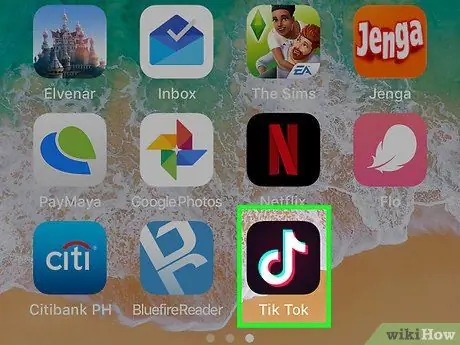
ደረጃ 1. TikTok ን ይክፈቱ።
ይህ መተግበሪያ በውስጡ ነጭ የሙዚቃ ማስታወሻ ባለው ጥቁር አዶ ምልክት ተደርጎበታል። ብዙውን ጊዜ ይህንን አዶ በመሣሪያዎ መነሻ ማያ ገጽ ላይ ማግኘት ይችላሉ።
ደረጃ 2. መለያ ፍጠር የሚለውን ንካ።
አስቀድመው መለያ ካለዎት ይግቡ የሚለውን መታ ያድርጉ እና ይህንን ክፍል ይዝለሉ።
ደረጃ 3. የምዝገባ ዘዴን ይምረጡ።
በመጠቀም መለያ መፍጠር ይችላሉ ስልክ ቁጥር, የ ኢሜል አድራሻ ፣ መለያ ፌስቡክ, ኢንስታግራም, ትዊተር ፣ ወይም በጉግል መፈለግ.
ደረጃ 4. መለያ ለመፍጠር የማያ ገጽ ላይ መመሪያዎችን ይከተሉ።
መከተል ያለባቸው ደረጃዎች በቀድሞው ምርጫ ላይ በመመስረት የተለያዩ ናቸው። ወደ ገጹ ሲደርሱ “የልደት ቀንዎ ምንድነው?”፣ ወደሚቀጥለው ደረጃ ይቀጥሉ።
የማህበራዊ ሚዲያ አማራጩን ከመረጡ ፣ ወደሚመለከተው የማህበራዊ ሚዲያ መለያ ገብተው ፈቃድ እንዲሰጡ ይጠየቃሉ።
ደረጃ 5. የተወለደበትን ቀን ይወስኑ።
የተወለደበትን ቀን ፣ ወር እና ዓመት ለመምረጥ መንኮራኩሩን ይጠቀሙ። ከዚያ በኋላ ወደ ቀጣዩ ደረጃ ለመቀጠል የቀኝ ቀስት አዶውን ይንኩ።
ክፍል 3 ከ 6 - ቪዲዮዎችን መፈለግ እና መመልከት
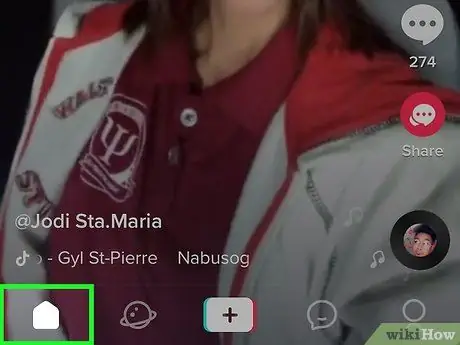
ደረጃ 1. ወደ TikTok ምግብ ገጽ ይሂዱ።
ይህ ገጽ እርስዎ ማሰስ የሚችሏቸው ቪዲዮዎችን ዝርዝር የያዘው የ TikTok ዋና ገጽ ነው። የምግብ ዝርዝሩ መተግበሪያው ሲከፈት የሚታየው የመጀመሪያው ገጽ ነው።
በአሁኑ ጊዜ ሌላ የ TikTok ክፍልን እያሰሱ ከሆነ ወደ ምግብ ገጹ ለመመለስ በማያ ገጹ ታችኛው ግራ ጥግ ላይ ያለውን የመነሻ አዶ መታ ያድርጉ።
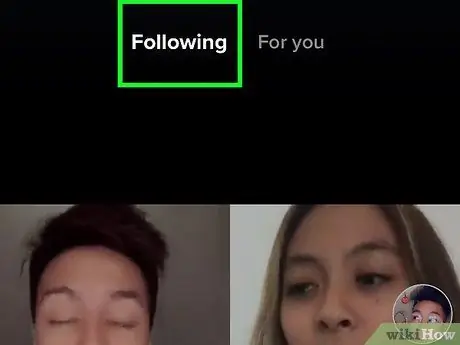
ደረጃ 2. የሚከተለውን ትር ይንኩ።
በምግብ ገጹ በላይኛው ግራ ጥግ ላይ ነው። በሚከተሏቸው ተጠቃሚዎች የተሰቀሉ ቪዲዮዎችን ወደያዘ ገጽ ይዛወራሉ።
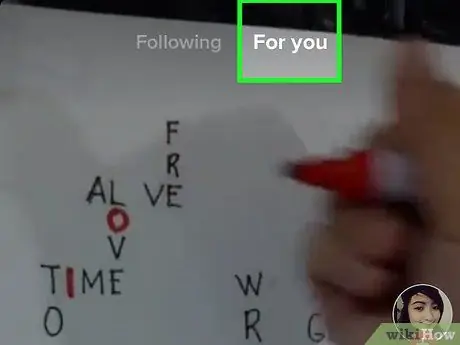
ደረጃ 3. የ For You የሚለውን ትር ይንኩ።
በምግብ ገጹ የላይኛው ቀኝ ጥግ ላይ ነው። የሚታዩት ቪዲዮዎች በመታየት ላይ ያሉ ፣ የተጠቆሙ ወይም ታዋቂ ይዘቶች ናቸው።
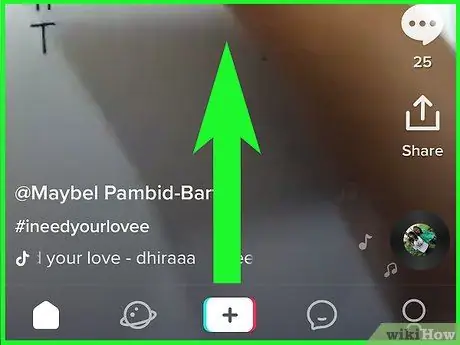
ደረጃ 4. ምግቡን ለማሰስ ገጹን ወደ ላይ ያንሸራትቱ።
ገጹን በተሸለሙ ቁጥር በሚቀጥለው ምግብ ውስጥ የሚቀጥለው ቪዲዮ በራስ -ሰር ይጫወታል።
በ “ለእርስዎ” ምግብ ላይ ካሉት ቪዲዮዎች ውስጥ አንዱን ካልወደዱት የተሰበረ የልብ አዶ እስኪታይ ድረስ ማያ ገጹን ይንኩ እና ይያዙት ፣ ከዚያ “ይምረጡ” ፍላጎት የለም » ለወደፊቱ እንደዚህ ያሉ ቪዲዮዎችን አያዩም።
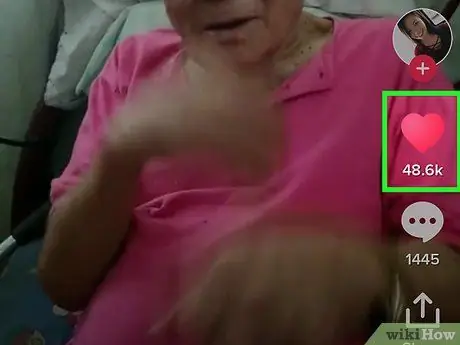
ደረጃ 5. ቪዲዮውን ለመውደድ የልብ አዶውን ይንኩ።
በቪዲዮው በቀኝ በኩል ነው። ቪዲዮው መውደዱን የሚያመለክት የልብ አዶው ቀለም ወደ ሮዝ ይለወጣል።

ደረጃ 6. አስተያየት ለመተው የውይይት አረፋ አዶውን ይንኩ።
አንዴ ከተነካ ፣ የተሰቀሉት አስተያየቶች እንዲሁ ይታያሉ። አስተያየት ለመተው ፣ ዓምዱን ይንኩ “ አንድ ጥሩ ነገር ይናገሩ… ”፣ መልእክት ይተይቡ ፣ ከዚያ“ይምረጡ” ላክ ”.
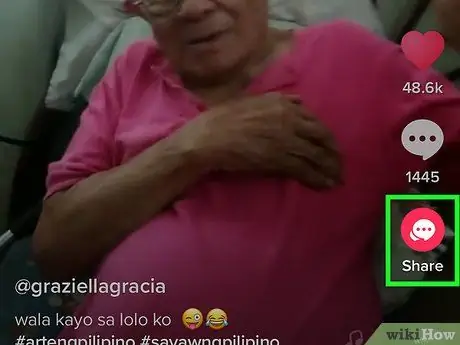
ደረጃ 7. ቪዲዮውን በሌሎች መተግበሪያዎች በኩል ያጋሩ።
በቪዲዮው ታችኛው ቀኝ ጥግ ላይ ያለውን “አጋራ” አዶን መታ በማድረግ በሌሎች የመልእክት መላላኪያ መተግበሪያዎች ወይም በማህበራዊ ሚዲያ ላይ የቲኬክ ቪዲዮን ማጋራት ይችላሉ። ከሚፈለጉት መተግበሪያዎች ውስጥ አንዱን ይምረጡ ፣ ወይም ይንኩ “ አገናኝ ቅዳ የቪዲዮ ቪዲዮውን ዩአርኤል እራስዎ ወደ ሌላ መተግበሪያ ለመለጠፍ።
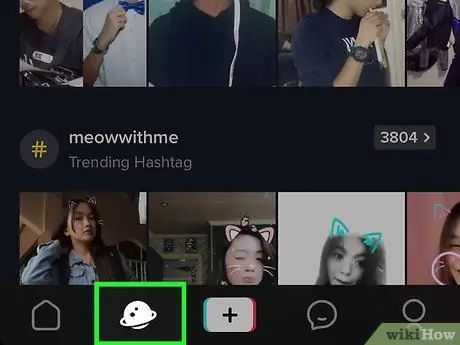
ደረጃ 8. ሌሎች ቪዲዮዎችን ለመፈለግ የማጉያ መነጽር አዶውን ይንኩ።
በማያ ገጹ ታችኛው ግራ ጥግ ላይ ነው። በዚህ ገጽ ላይ የተለያዩ ምድቦችን ማሰስ ፣ በመታየት ላይ ያሉ ቪዲዮዎችን ማየት ወይም በማያ ገጹ አናት ላይ ባለው የፍለጋ አሞሌ ውስጥ የራስዎን የፍለጋ ቁልፍ ቃላት መተየብ ይችላሉ።
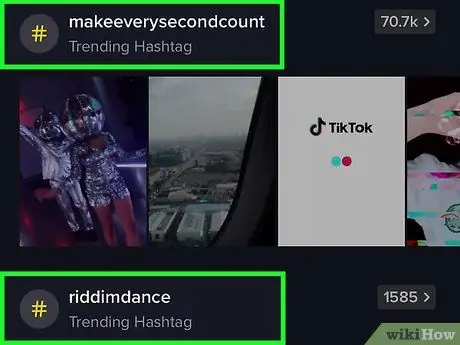
ደረጃ 9. ተጠቃሚ ወይም ሃሽታግ ይፈልጉ።
በማያ ገጹ አናት ላይ ባለው የፍለጋ መስክ ውስጥ የሚፈልጉትን ይተይቡ ፣ ከዚያ “ ይፈልጉ በቁልፍ ሰሌዳው ላይ።
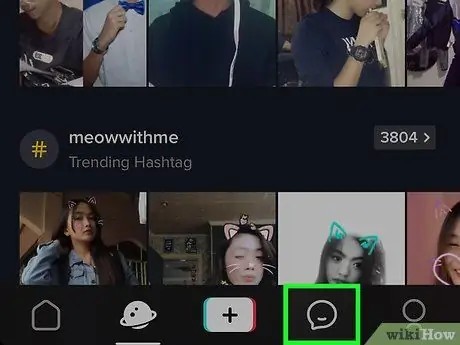
ደረጃ 10. ማሳወቂያውን ለማየት የካሬው የንግግር አረፋ አዶውን ይንኩ።
ተከታዮች ከቪዲዮዎችዎ ጋር መስተጋብር ሲፈጥሩ ወይም አዲስ ይዘት ሲሰቅሉ አዲስ ማሳወቂያዎችን ይቀበላሉ።
የተጠቀሰውን ቪዲዮ ለማየት ማሳወቂያውን ይንኩ።
ክፍል 4 ከ 6 - የሚከተሏቸው ተጠቃሚዎችን መፈለግ
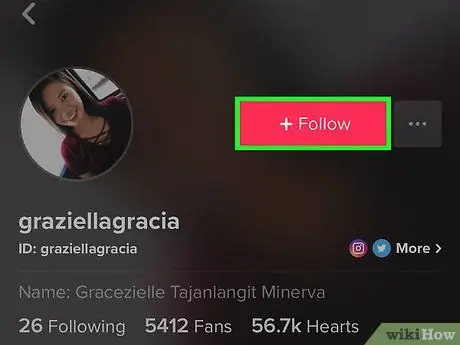
ደረጃ 1. በምግብ ገጹ ላይ የሚታየውን ሰው ይከተሉ።
በምግብ ገጽዎ ላይ የሚወዱትን ቪዲዮ ካገኙ እና የሰቀለውን ተጠቃሚ ለመከተል ከፈለጉ በቪዲዮው ታችኛው ግራ ጥግ ላይ (ከመግለጫ ፅሁፉ በላይ) ላይ የተጠቃሚ ስማቸው መታ ያድርጉ ፣ ከዚያ በመገለጫ ገፃቸው ላይ ይከተሉ የሚለውን ይምረጡ።
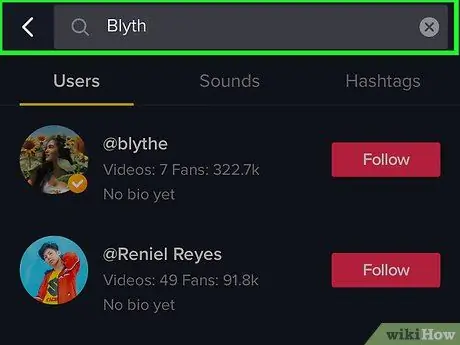
ደረጃ 2. አንድን ሰው በስም ይፈልጉ።
ስማቸውን ካወቁ አንድን ሰው ለማግኘት እነዚህን ደረጃዎች ይከተሉ
- የፍለጋ ገጹን ለማሳየት በማያ ገጹ ታችኛው ክፍል ላይ የማጉያ መነጽር አዶውን ይንኩ።
- ንካ » ሰዎችን ፣ ድምጾችን እና መለያዎችን ይፈልጉ ”በማያ ገጹ አናት ላይ።
- የግለሰቡን ስም ወይም የተጠቃሚ ስም ያስገቡ እና አዝራሩን ይንኩ “ ይፈልጉ ”.
- የመገለጫ ገፃቸውን ለመክፈት የተጠቃሚውን ስም ወይም ፎቶ ይንኩ።
- ይንኩ ይከተሉ።
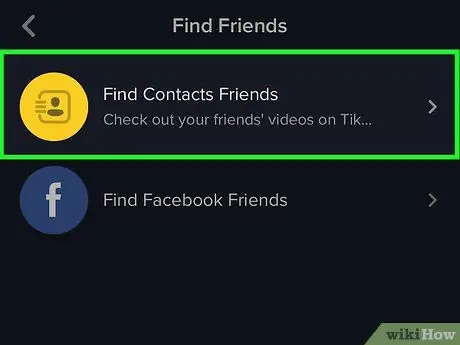
ደረጃ 3. በእርስዎ iPhone ወይም iPad ላይ ያሉትን እውቂያዎች ይከተሉ።
እንዲሁም መለያ ያላቸው እውቂያዎችን ለማግኘት እና TikTok ን ለመጠቀም እነዚህን ደረጃዎች ይከተሉ
- በማያ ገጹ ታችኛው ቀኝ ጥግ ላይ ያለውን የሰው አዶ መታ ያድርጉ።
- በማያ ገጹ በላይኛው ግራ ጥግ ላይ ባለው የ “+” ምልክት የሰውን ዝርዝር አዶ መታ ያድርጉ።
- ንካ » የእውቂያ ጓደኞችን ያግኙ » TikTok ን የሚጠቀሙ እውቂያዎች በዚህ ገጽ ላይ ከእነሱ ቀጥሎ “ተከተል” በሚሉት ቃላት ይታያሉ።
- እነሱን ለመከተል ከተጠቃሚው ስም ቀጥሎ ያለውን የተከተለውን ቁልፍ ይንኩ።
- የሚፈለገው እውቂያ የ TikTok መለያ ከሌለው TikTok ን እንዲጠቀሙ ለመጋበዝ የግብዣ ቁልፍን ጠቅ ማድረግ ይችላሉ።
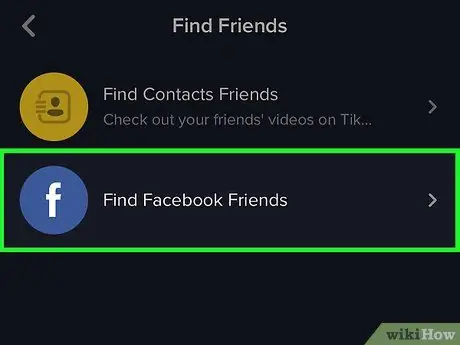
ደረጃ 4. እውቂያውን ከፌስቡክ ይከተሉ።
የማህበራዊ ሚዲያ መድረክ ፌስቡክን የሚጠቀሙ የ TikTok ተጠቃሚዎችን ለመከተል እነዚህን ደረጃዎች ይከተሉ
- በማያ ገጹ ታችኛው ቀኝ ጥግ ላይ ያለውን የሰው አዶ መታ ያድርጉ።
- በማያ ገጹ በላይኛው ግራ ጥግ ላይ ባለው የ “+” ምልክት የሰውን ዝርዝር አዶ መታ ያድርጉ።
- ንካ » የፌስቡክ ጓደኞችን ያግኙ ”.
- ወደ ፌስቡክ መለያዎ ለመግባት የማያ ገጽ ላይ ጥያቄዎችን ይከተሉ።
- TikTok በፌስቡክ ላይ የእውቂያ ዝርዝርን እንዲደርስ ይፍቀዱ።
- ሊከተሏቸው ከሚፈልጓቸው ተጠቃሚዎች ቀጥሎ የተከተለውን ቁልፍ ይንኩ።
- ተጠቃሚው የ TikTok መለያ ከሌለው TikTok ን እንዲጠቀሙ ለመጋበዝ የግብዣ ቁልፍን ጠቅ ማድረግ ይችላሉ።
6 ክፍል 5: መገለጫ ማረም
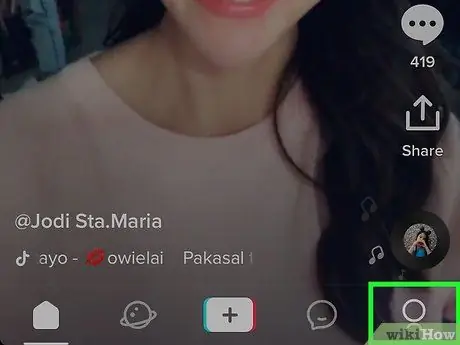
ደረጃ 1. የመገለጫ አዶውን ይንኩ።
በ TikTok መስኮት ታችኛው ቀኝ ጥግ ላይ ያለው የሰው አዶ አዶ ነው። ከዚያ በኋላ የመገለጫ ገጽዎ ይታያል።
- በዚህ ገጽ ላይ የጓደኞች ብዛት ፣ ተከታዮች እና መውደዶችን መከታተል ይችላሉ።
- የተሰቀሉ ቪዲዮዎች በመገለጫው ግርጌ ላይ ይታያሉ።
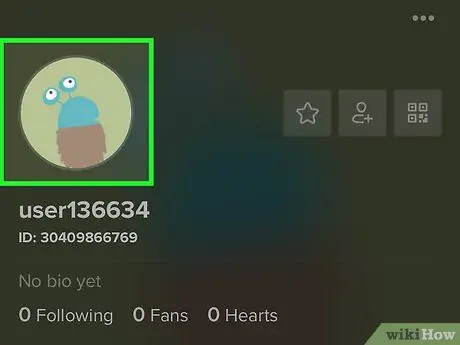
ደረጃ 2. የመገለጫ አርትዕ መገለጫ ይንኩ።
በማያ ገጹ መሃል ላይ ቀይ አዝራር ነው።
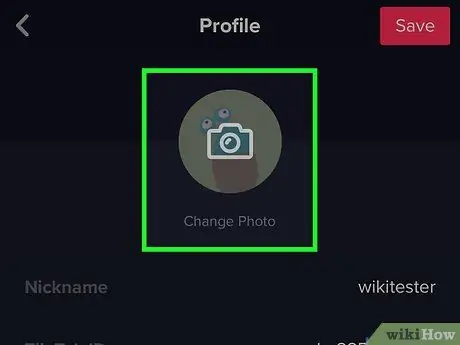
ደረጃ 3. አዲስ የመገለጫ ፎቶ ያክሉ።
አዲስ ፎቶ ማከል ፣ ነባር ፎቶን መጠቀም ፣ ወይም የመገለጫ ቪዲዮን እንኳን መስቀል ይችላሉ። አስቀድመው በመሣሪያ ማዕከለ -ስዕላት ውስጥ ከተቀመጡ ፎቶዎች የመገለጫ ፎቶ ለማከል እነዚህን ደረጃዎች ይከተሉ ፦
- ንካ » የመገለጫ ፎቶ ”በማያ ገጹ አናት ላይ። ከዚያ በኋላ ምናሌው ይሰፋል።
- ይምረጡ " ከቤተ -መጽሐፍት ይምረጡ ”.
- ተፈላጊውን ፎቶ የያዘውን አልበም ይንኩ።
- ሊጠቀሙበት የሚፈልጉትን ፎቶ ይንኩ።
- ክፈፉ አራት ማእዘን ወደ ተፈለገው ቦታ በመጎተት ሊጠቀሙበት የሚፈልጉትን የፎቶውን ክፍል ይምረጡ።
- ንካ » ይምረጡ ”.
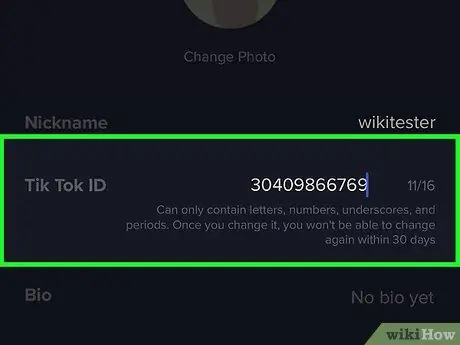
ደረጃ 4. የተጠቃሚ ስሙን ይቀይሩ።
በ TikTok መተግበሪያ ላይ መገለጫዎ በተጠቃሚ ስም ሊታወቅ ይችላል። እሱን ለመቀየር ከ “የተጠቃሚ ስም” አማራጭ ቀጥሎ ያለውን ስም መታ ያድርጉ ፣ ከዚያ አዲስ የተጠቃሚ ስም ያስገቡ።
- በ 30 ቀናት ውስጥ አንድ ጊዜ ብቻ የተጠቃሚ ስምዎን መቀየር ይችላሉ።
- እንዲሁም በፈለጉት ጊዜ የማሳያውን ስም መለወጥ ይችላሉ። ይህ ስም በመገለጫው ገጽ አናት ላይ ይታያል።
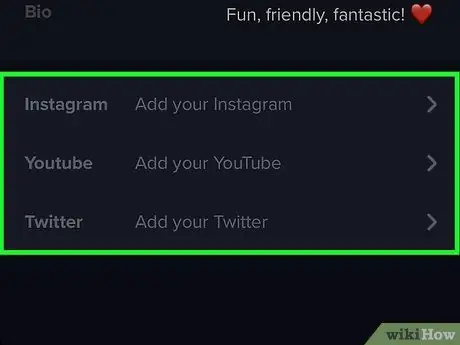
ደረጃ 5. የ Instagram ወይም የ YouTube መለያ ስም ያክሉ።
ሌሎች የ TikTok ተጠቃሚዎች የእርስዎን Instagram ወይም YouTube መገለጫ እንዲጎበኙ ከፈለጉ ሁለቱንም መለያዎች ማከል ይችላሉ።
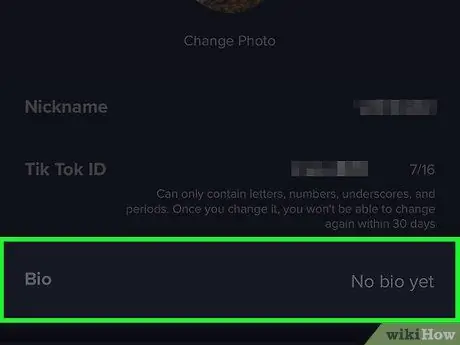
ደረጃ 6. የህይወት ታሪክን ይጨምሩ።
ንካ » የሕይወት ታሪክ ”፣ የሕይወት ታሪክዎን ወይም ሌሎች ተጠቃሚዎች ስለእርስዎ ሊያውቁት የሚችለውን ማንኛውንም ነገር ይተይቡ ፣ ከዚያ ከባዮ ክፍል ለመውጣት በመገለጫ ገጽዎ ላይ በማንኛውም ቦታ ላይ መታ ያድርጉ።
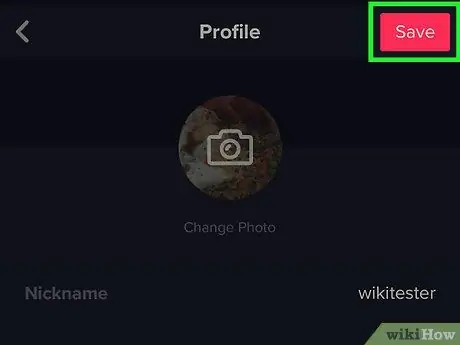
ደረጃ 7. አስቀምጥ ንካ።
በማያ ገጹ በላይኛው ቀኝ ጥግ ላይ ነው።
የ 6 ክፍል 6 ቪዲዮዎችን መቅዳት
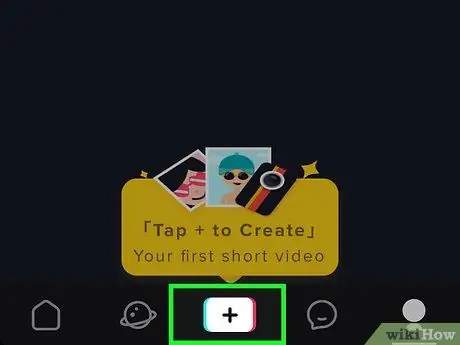
ደረጃ 1. ይንኩ +።
በማያ ገጹ ታችኛው መሃል ላይ ነው።
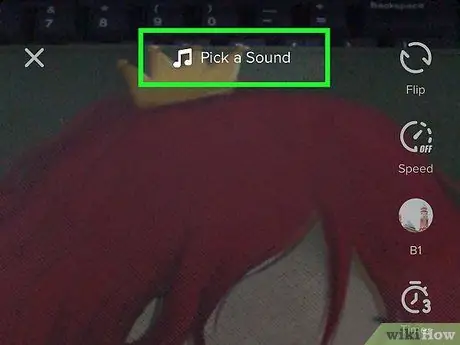
ደረጃ 2. የቪዲዮ ማጀቢያውን ለመፈለግ በማያ ገጹ አናት ላይ ድምጽ ይምረጡ የሚለውን ጠቅ ያድርጉ።
ሊከተሏቸው የሚችሉ ሁለት መንገዶች አሉ
- ምድብ ይምረጡ (ለምሳሌ. ከተማ - ቀመስ የሚዚቃ ስልት ”, “ ፖፕ ”, “ በመታየት ላይ ያሉ ”) ፣ የአጫዋች ዝርዝሩን ያስሱ እና የናሙና ዘፈኖችን ለመስማት የማጫወቻ ቁልፍን ይንኩ።
- በማያ ገጹ አናት ላይ ባለው የፍለጋ አሞሌ ውስጥ የዘፈኑን ርዕስ ወይም የሙዚቃ ባለሙያን ስም ይተይቡ ፣ ከዚያ “ ይፈልጉ » የፍለጋ ውጤቶችን ያስሱ ፣ ከዚያ የናሙና ዘፈን ለመስማት የማጫወቻ ቁልፍን ይንኩ።
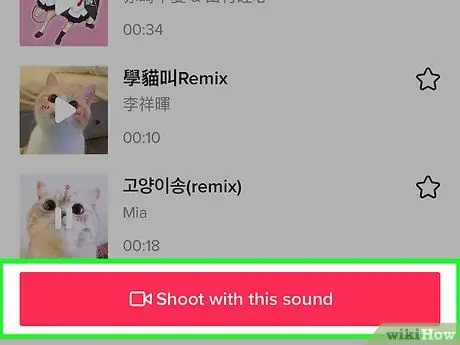
ደረጃ 3. በዚህ ድምጽ ተኩስ መታ ያድርጉ።
ይህ ሮዝ አዝራር ከዘፈኑ በታች ነው። ከዚያ በኋላ ዘፈኑ ተመርጦ ወደ ቪዲዮ ቀረፃ መስኮት ይወሰዳሉ።
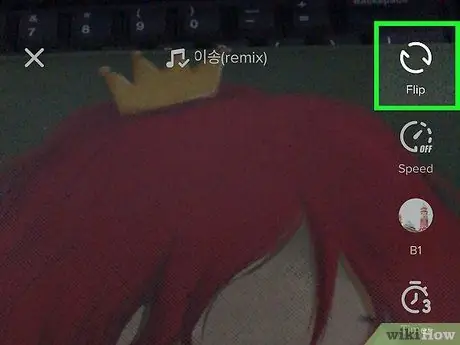
ደረጃ 4. ከአንዱ ካሜራ ወደ ሌላ ለመቀየር የክብ ቀስት አዶውን ይንኩ (ከተፈለገ)።
በዚህ አዶ ፣ ከፊት ካሜራ (የራስ ፎቶ) ወደ የኋላ ካሜራ (መደበኛ) ፣ ወይም በተቃራኒው መለወጥ ይችላሉ።
ደረጃ 5. የውበት ውጤትን ወይም “የውበት ውጤትን” (አማራጭ) ለማግበር የአስማት ዋን ቁልፍን ይንኩ።
ይህ አቃፊ በቀጥታ የቆዳ ቀለም እና ሸካራነት መልክን ማስዋብ ይችላል።

ደረጃ 6. ቀለም ወይም የመብራት ማጣሪያን ለመምረጥ የቀለም ማጣሪያ አዶውን ይንኩ (ከተፈለገ)።
ይህ አዶ በማያ ገጹ በቀኝ በኩል ሶስት ባለ ቀለም ክበቦችን ይመስላል። ያሉትን አማራጮች ያስሱ ፣ ከዚያ ሊጠቀሙበት የሚፈልጉትን ማጣሪያ ይንኩ።
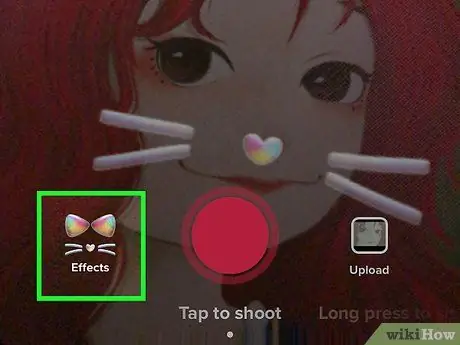
ደረጃ 7. የፊት ማጣሪያ ለመምረጥ (የሌለ) የሌንስ አዶውን ይንኩ።
እነዚህ ማጣሪያዎች (የፊት ማጣሪያዎች ወይም ጭምብሎች በመባል ይታወቃሉ) በመዝጋቢው መዝጊያ ቁልፍ በግራ በኩል ይገኛሉ። በዚህ ማጣሪያ ፣ ቆንጆ አኒሜሽን ዝርዝሮችን በፊትዎ ላይ መተግበር ይችላሉ። አማራጮቹን ያስሱ ፣ ከዚያ ለመሞከር ማጣሪያውን ይንኩ። አንዴ የሚወዱትን አማራጭ ካገኙ ፣ የማጣሪያ ዝርዝሩን ለመዝጋት ማንኛውንም የካሜራ መስኮት ክፍል ይንኩ።
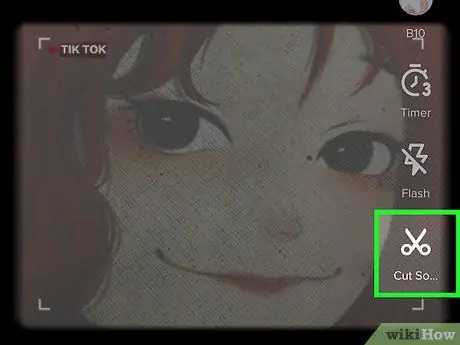
ደረጃ 8. የሙዚቃውን ቆይታ ለመቁረጥ የመቀስ አዶውን ይንኩ (ከተፈለገ)።
እርስዎ የሚጠቀሙበት ዘፈን ከመጀመሪያው እንዲጫወት የማይፈልጉ ከሆነ በማያ ገጹ ታችኛው ክፍል ላይ ያለውን የሙዚቃ ድምፅ ሞገድ ወደ ተፈለገው መነሻ ነጥብ ይጎትቱት ፣ ከዚያ የመዳፊት አዶውን መታ ያድርጉ።
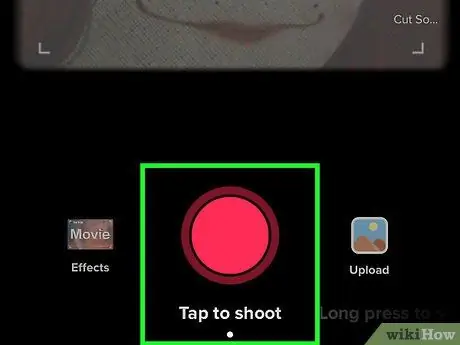
ደረጃ 9. የመዝገብ አዝራሩን ተጭነው ይያዙ።
አዝራሩን እስኪያቆዩ ድረስ (ወይም በአጫጭር ቆይታ ላይ በመመስረት ለ 15 ሰከንዶች) ቪዲዮው ይመዘገባል።
- ጣትዎን ከአዝራሩ በማንሳት ቀረጻውን ለአፍታ ማቆም ይችላሉ። ከመጨረሻው ነጥብ መቅዳት ለመቀጠል አዝራሩን እንደገና ይያዙት።
- ለ 15 ሰከንዶች በቀጥታ መተኮስ ካልፈለጉ ቪዲዮን በበርካታ ክፍሎች ውስጥ መምታት ይችላሉ።
- የመዝጊያ ቁልፍን ሳይይዙ ቪዲዮ ለመቅረጽ ፣ ከመዝጊያ ቁልፍ ይልቅ በማያ ገጹ በግራ በኩል ያለውን የሰዓት ቆጣሪ አዶውን መታ ያድርጉ። ከዚያ በኋላ ይንኩ " ቆጠራን ይጀምሩ ”.
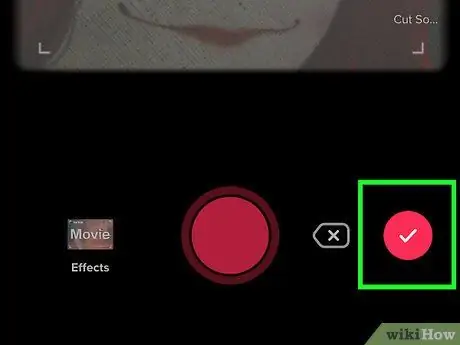
ደረጃ 10. መቅረጽ ሲጨርሱ በማያ ገጹ ታችኛው ክፍል ቀኝ ጥግ ላይ ያለውን ምልክት ማድረጊያ አዶውን ይንኩ።
አንዳንድ የመጨረሻ አርትዖቶችን ለማድረግ ወደ አዲስ ገጽ ይወሰዳሉ።
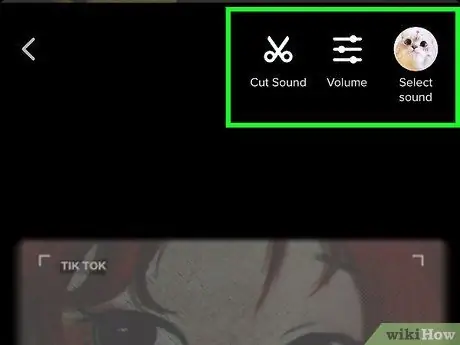
ደረጃ 11. ቪዲዮውን ለማርትዕ የቀረቡትን አዶዎች ይጠቀሙ።
እነዚህ አዶዎች በማያ ገጹ አናት እና ታች ይታያሉ።
- ቪዲዮውን ለመቁረጥ የመቀስ አዶውን ይንኩ።
- የሙዚቃውን ወይም የቪዲዮውን ድምጽ ለማስተካከል በማያ ገጹ አናት ላይ ያለውን ተንሸራታች ማብሪያ ይንኩ።
- ያገለገለውን ሙዚቃ ለመቀየር በማያ ገጹ በላይኛው ቀኝ ጥግ ላይ ያለውን የአልበም ሥነ ጥበብ ወይም ሙዚቀኛ ፎቶ አዶ መታ ያድርጉ።
- የጊዜ ማሽን ውጤትን ለመሞከር በማያ ገጹ ታችኛው ግራ ጥግ ላይ የሰዓት አዶውን ይንኩ።
- የሽፋን ፎቶ ለመምረጥ በማያ ገጹ ታችኛው ክፍል ላይ ያለውን የሽፋን አዶ ይንኩ።
- የቀለም ማጣሪያውን ወይም መብራቱን ለመቀየር በማያ ገጹ ታችኛው ክፍል ላይ ባለ ባለሶስት ቀለም አዶውን ይንኩ።
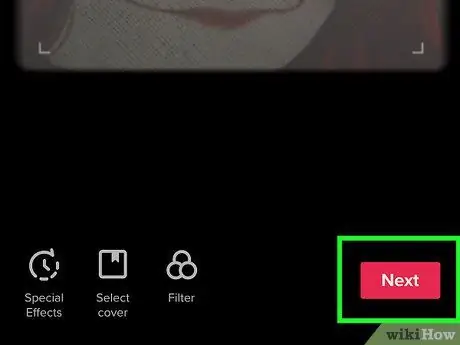
ደረጃ 12. ቀጣይ ንካ።
በማያ ገጹ ታችኛው ቀኝ ጥግ ላይ ነው። ከዚያ በኋላ ወደ “ፖስት” ገጽ ይወሰዳሉ።
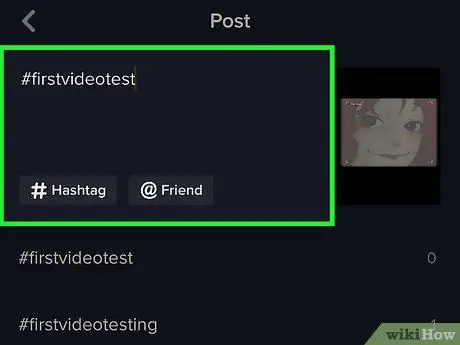
ደረጃ 13. ርዕስ እና ሃሽታግ ያስገቡ።
በቪዲዮው ላይ ጽሑፍ ለማካተት በማያ ገጹ አናት ላይ ያለውን የትየባ መስክ ይንኩ። ሃሽታጎችን (#likethis) ወይም ለጓደኞች (@likethis) መለያ መስጠት ይችላሉ።
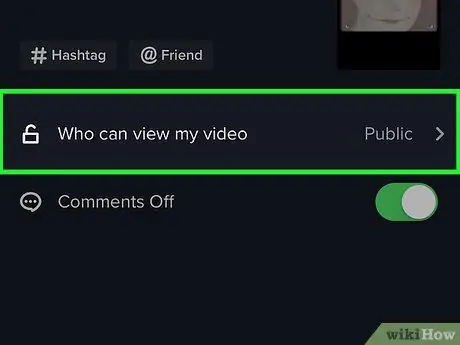
ደረጃ 14. ታዳሚውን ይምረጡ።
በነባሪነት ፣ ቪዲዮዎችዎ በማንም (በይፋ) ሊታዩ ይችላሉ። ሆኖም ፣ የግላዊነት ቅንብሮችን መለወጥ ይችላሉ። ንካ » ቪዲዮዬን ማን ማየት ይችላል "እና ይምረጡ" የግል "ብትፈልግ.
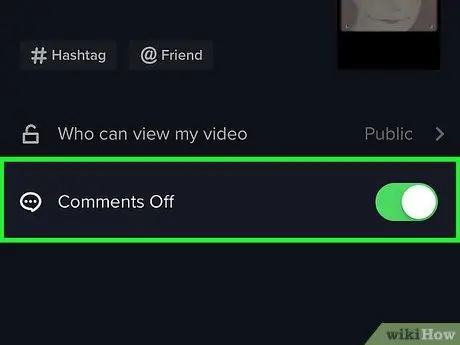
ደረጃ 15. የአስተያየቱን መስክ ያንቁ ወይም ያሰናክሉ።
ሌሎች ተጠቃሚዎች በስራዎ ላይ አስተያየት እንዲሰጡ ለማድረግ ፣ ቢጫ እስኪሆን ድረስ የ “አስተያየቶች” መቀየሪያን መታ ያድርጉ። አስተያየቶችን ለማጥፋት መቀያየሪያው ግራጫ እስኪሆን ድረስ ይንኩ።
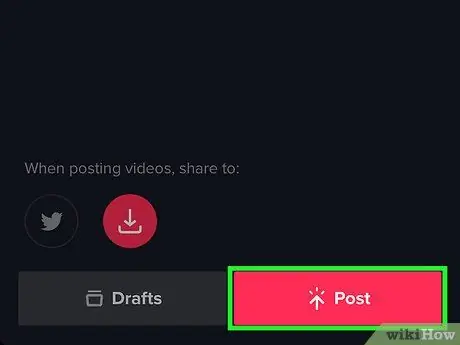
ደረጃ 16. የንክኪ ልጥፍ።
በማያ ገጹ ታችኛው ቀኝ ጥግ ላይ ሮዝ አዝራር ነው። ቪዲዮዎ አሁን በ TikTok ላይ ይጋራል።







